

作者: Nathan E. Malpass, 最新更新: 2019年10月13日
您是否在 Google Drive 上丢失了照片? 我们会帮你找到的! 对于那些想要存储重要文件的人来说,Google Drive 是一个很好的平台。 这家搜索引擎巨头为您提供了 15GB 的免费存储空间。 对于那里的休闲用户来说,这已经很多了。
但让我们直奔主题—— 如何从 Google Drive 恢复永久删除的照片? 你可能认为这是不可能的。 但是,您实际上可以恢复这些已删除的照片并使它们恢复最佳状态。
在本指南中,我们将告诉您如何恢复丢失的照片,尤其是当它们从云存储平台中永久删除时。 我们将为您提供可以立即实施的各种方法。 让我们开始吧。
如何从 Google Drive 恢复永久删除的照片如何恢复您认为没有删除的照片的方法重要说明:可以恢复哪些文件?把它全部包起来
您可以用来恢复永久删除的数据(包括照片)的最佳工具是 FoneDog数据恢复. 这是一个向导,可让您从许多存储平台和设备恢复照片、视频、电子邮件、文档、音乐和其他文件类型。
以下是有关如何使用该工具的步骤:
步骤 01 - 在您的 Windows PC 或 Mac 计算机上下载、安装和启动 FoneDog 数据恢复。 在主界面上,选择要从中恢复数据的平台或设备。
步骤 02 - 单击“扫描”。 等待扫描过程完成。
步骤 03 - 预览要恢复的照片。 选择要恢复的那些。
步骤04-单击“恢复”。 
有时,您想要恢复的照片可能只是在 Google Drive 的回收站中。 因此,您可以自己恢复照片。 在这种方法中,您不需要任何技术帮助。 以下是有关如何执行此操作的步骤:
步骤 01 - 使用您的计算机并访问 drive.google.com/drive/trash
步骤 02 - 找到要恢复的照片。 右键单击这些照片。
步骤 03 - 按“恢复设立的区域办事处外,我们在美国也开设了办事处,以便我们为当地客户提供更多的支持。“
如果您有问题 如何从 Google Drive 恢复永久删除的照片,您可能希望从他们的支持团队获得帮助。 例如,您还可以访问社区论坛以找到问题的答案。 或者,您也可以向 Google Drive 的支持团队提交查询。 以下是有关如何执行此操作的步骤:
步骤 01 - 访问 drive.google.com。
步骤 02 - 按“帮助”按钮。
步骤 03 - 按“发送反馈设立的区域办事处外,我们在美国也开设了办事处,以便我们为当地客户提供更多的支持。“
步骤 04 - 输入您的反馈详情,然后点击“发送设立的区域办事处外,我们在美国也开设了办事处,以便我们为当地客户提供更多的支持。“
在本节中 如何从 Google Drive 恢复永久删除的照片,我们将看看照片实际上没有被删除的可能性。 因此,它们可能仍位于您不知道的特定文件夹中的 Google 云端硬盘中。 因此,您可以尝试以下不同的方法来找到您丢失的照片:
以下是查找可能丢失的照片时应遵循的步骤:
步骤 01 - 使用您的计算机并打开浏览器。
步骤 02 - 访问 drive.google.com。
步骤 03 - 访问左侧,然后按“我的驱动器设立的区域办事处外,我们在美国也开设了办事处,以便我们为当地客户提供更多的支持。“
步骤04 - 点击“详细信息”在界面的右上角。 它看起来像一个“i”在一个圆圈内
步骤 05 - 向下滚动页面并搜索您可能丢失的照片。
为了尝试高级搜索,您应该遵循以下步骤:
步骤 01 - 使用您的计算机并打开浏览器。
步骤 02 - 访问 drive.google.com。
步骤 03 - 使用位于顶部的搜索栏。
步骤 04 - 按向下的箭头。
步骤 05 - 使用各种高级搜索选项来定位您的照片。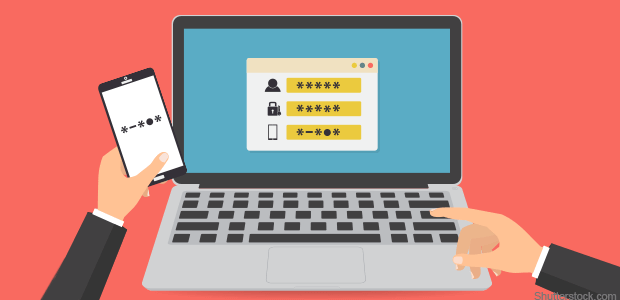
解决方案 03:特殊情况
如果上述以下步骤对如何从 Google Drive 恢复永久删除的照片没有帮助怎么办? 您必须考虑一些特殊情况。 例如,如果您自己制作了文件,则可能会出现文件孤立的情况。 这些孤立文件通常会丢失它拥有的每个父文件夹。 但是,这种类型的文件仍然存在并且很难定位。
通常,孤立文件是在其他人的文件夹中创建的。 当该人删除文件夹时,您创建的文件不会被删除。 因为您是唯一可以删除文件的人。 或者,有时,文件夹与从共享文件夹中删除文件的人共享。 该文件本身不会被删除。 但是,它不会出现在文件夹中。
为了找到孤立文件,您必须转到搜索栏并输入“is unorganized owner: me”。 找到孤立的照片或文件后,您可以将它们移动到驱动器中仍然存在的文件夹中。
但是如果文件是由其他人创建的呢? 然后,他们可以重命名、删除甚至恢复文件。 您必须与创建或上传照片的人沟通,并要求他或她恢复这些文件。 然后,再次联系他们以确保他们与您共享文件。
通常,当在 Google 云端硬盘中使用消费者帐户时,支持团队可以帮助您恢复文件。 确实如此,尤其是当您自己上传文件、创建文件并且您还接受了其他人对该文件的所有权时。 但是,如果 Google 帐户已被永久删除,则可能无法恢复文件。
我们已经向您介绍了如何从 Google 云端硬盘恢复永久删除的照片的各种方法。 此外,上面可以看到可能删除或可能不删除的照片的解决方案。 最后,我们结束了有关恢复 Google Drive 上丢失文件的重要提示的说明。
你呢? 您在 Google Drive 上恢复照片的首选方法是什么? 你有什么想分享的吗? 在下面的评论部分让我们知道。
发表评论
评论
热门文章
/
有趣乏味
/
简单困难
谢谢! 这是您的选择:
Excellent
评分: 4.8 / 5 (基于 108 评级)